在处理文本数据时,有时候需要批量替换指定范围内的文本行,使它们的内容统一。这种需求可能出现在文本编辑、数据清洗或编程任务中。例如,如果我们有一个文本文件,并且想要将第3行至第7行的内容全部替换为相同的内容,那么手动逐行进行替换将非常耗时且容易出错。今天的这篇文章将会介绍一种自动化的方法来批量替换 txt记事本文件内的指定范围内文本行,以提高效率并确保替换准确性。
批量替换 txt 文件中指定范围内的文本行在处理文本数据时非常有用,它可以帮助我们快速且准确地对大量文本进行修改,而不需要手动逐行编辑,从而节省出大量的时间和精力。假设现在有一份包含某网站用户注册信息的文本文件,每行文本代表一个用户的信息,包括姓名、邮箱和电话号码。由于某种原因,现在要将所有在2010年之前注册的用户的电话号码替换为"已过期"。由于行数较多,手动处理显然不现实,所以我们就要找到一种更为高效便捷的解决方案。
使用「我的ABC软件工具箱」,我们就可以轻松解决这个问题。该软件是一款功能强大的批量文件处理工具,支持多种常用的文本操作功能,包括批量替换文本内容,批量进行格式转换,批量合并拆分文件等等。值得一提的是,它不仅能够处理txt文本文件,还可以针对我们平时常用的 word,Excel,PPT 等 office 电子文档格式进行批量处理,满足我们在不同情境下的各种需求。感我们今天讨论的“如何批量替换 txt 记事本中指定范围的文本行”这个问题解决方法如下。
首先打开软件,点击左侧「文件内容」,在文本分类下找到「删除或替换文本文件的行」。

接着上传需要批量替换文本行的 txt 文件,这里支持上传多份文件同时进行处理。
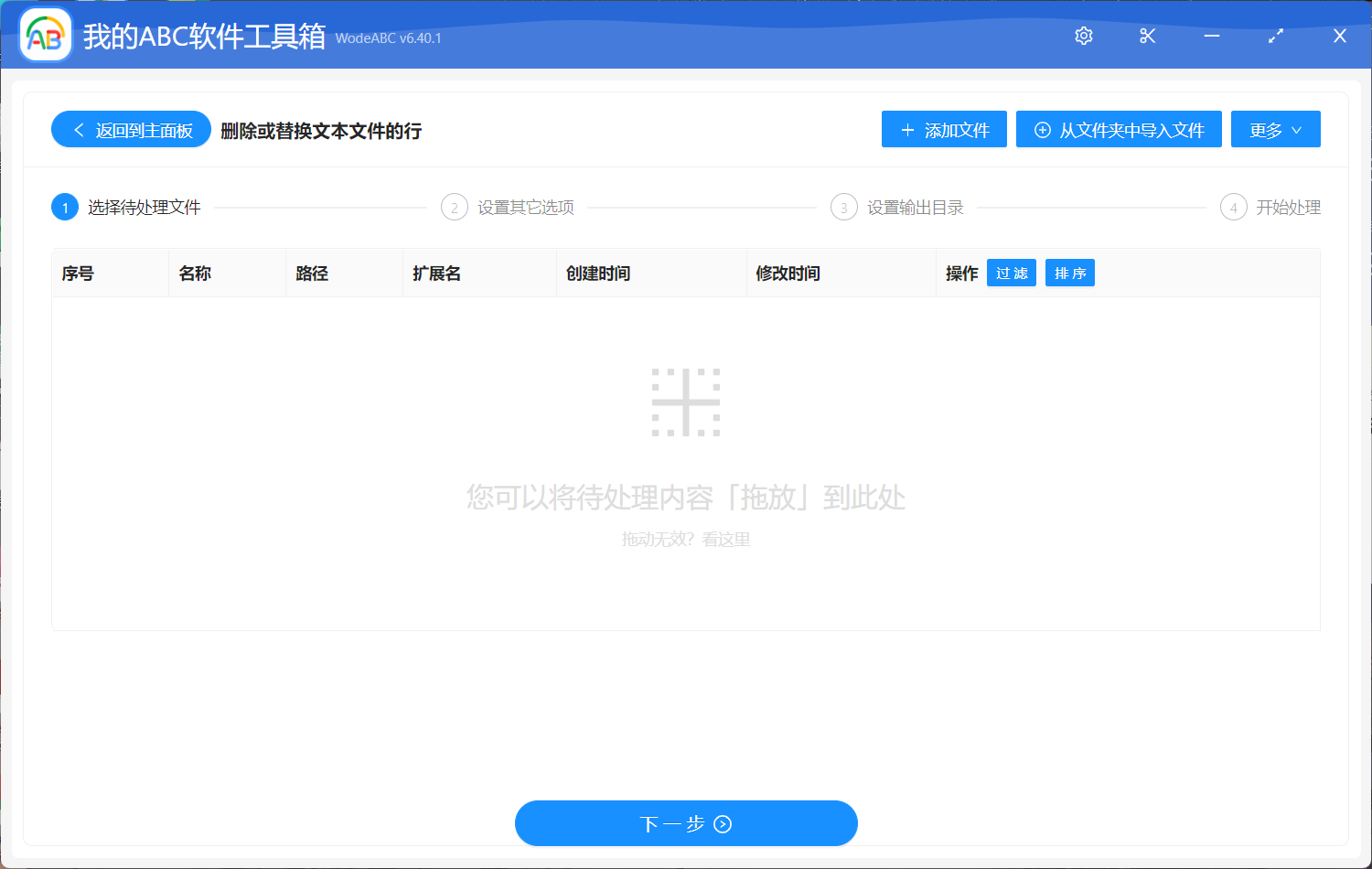
在自定义设置界面中,您可以根据自己的需求来设置行范围,具体的输入规则可在说明处查看,举个例子,如果要将文件中的第七至第二十行进行批量替换的话,这里就要输入“7:20”。之后您可以选择“删除并替换为指定文件内容”,将准备好的替换内容 txt 文件进行上传来处理,也可以选择“将每行的内容替换为输入文本”。设置好后点击“下一步”。
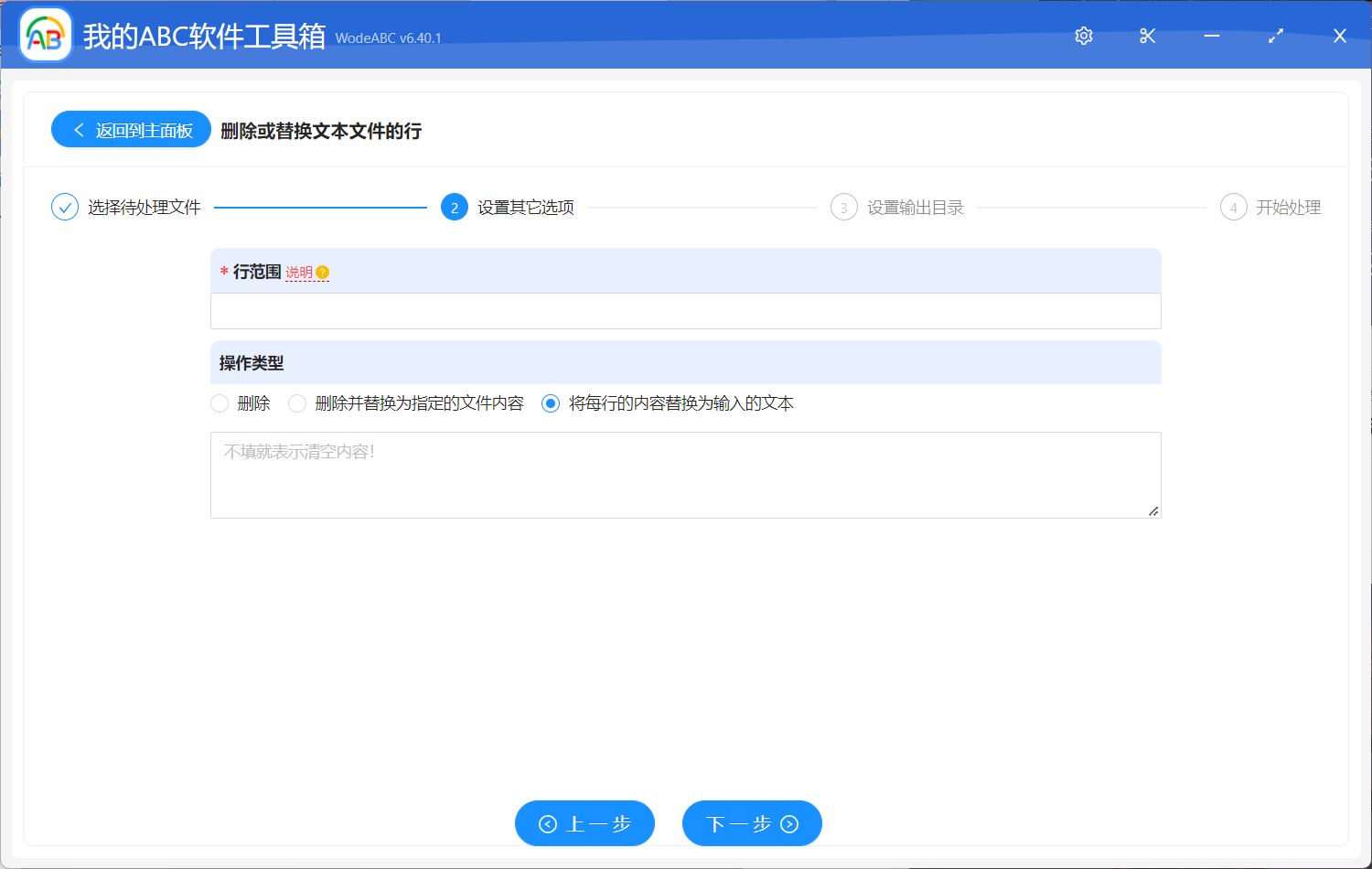
接下来指定输出目录,最后点击”开始处理“即可,这两步操作比较简单,就不多介绍了。
很快你就能在软件界面上看到处理完成的提示,这时您可以打开刚刚设置好的文件夹对成果进行查看。在刚刚的设置当中,我预先设置的要求是将多个文本文件中的第1~3行内容批量替换为“ASDFGHJKL”。下方的图片当中展示了其中一个文件的批量处理前后效果对比,仅供参考。我们可以清楚的看到,在经过软件的自动化批量处理之后,输出文件中的第1~3行文本内容,已经被批量替换为了设置中的字母组合,并且其他的文件内容没有发生改变。
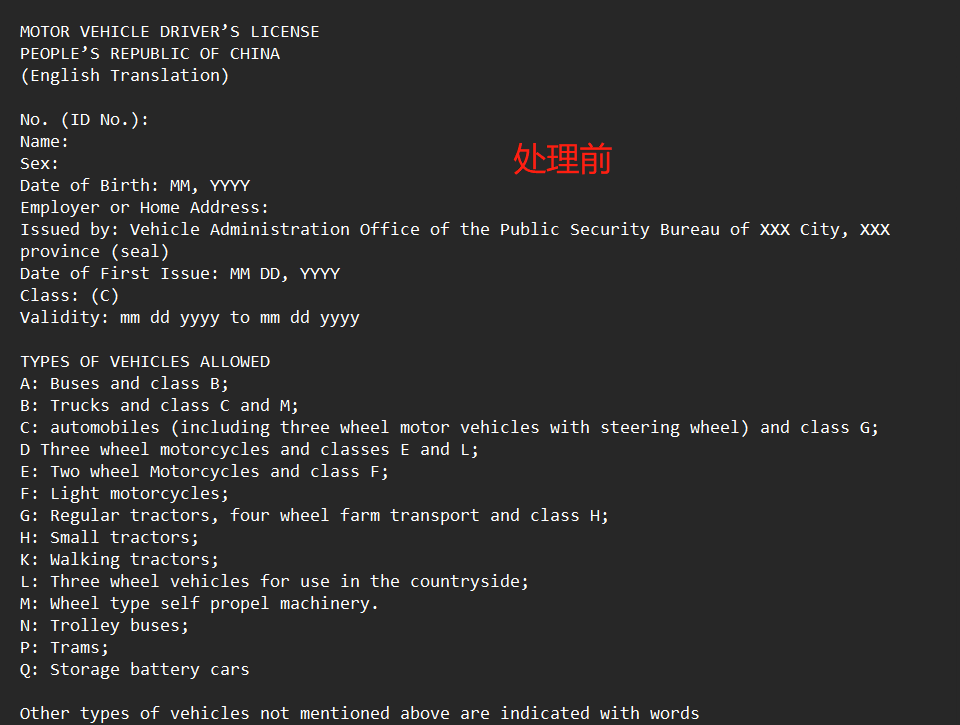
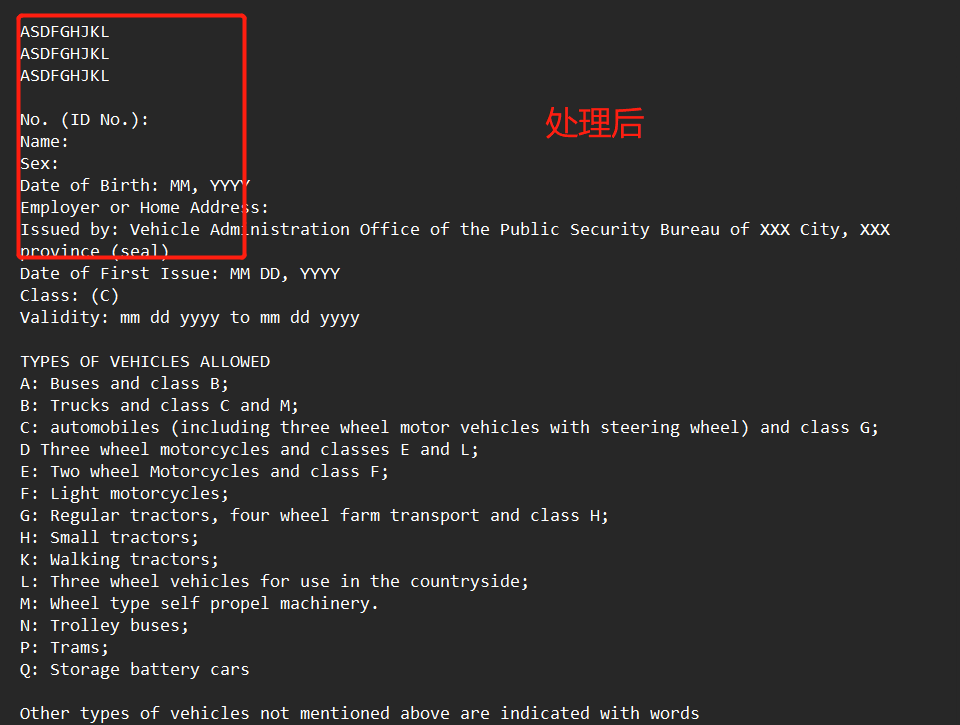
通过阅读今天的文章内容,我们能够清楚的了解到在工作学习的过程中掌握一款专业的批量文件处理工具的使用方法是多么重要,在我们应对需要处理大批量文件的情况下,文中这款软件都能够帮我们轻松的应对,并且其界面简单,就算是没有专业计算机知识的新手小白朋友,也可以很好的驾驭。